'>
పరికర నిర్వాహికి అనేది విండోస్ 10 మరియు విండోస్ 7 యుటిలిటీ, ఇది వ్యక్తిగత పరికరాల కోసం డ్రైవర్లను నవీకరించడానికి మరియు తిరిగి ఇన్స్టాల్ చేయడానికి మిమ్మల్ని అనుమతిస్తుంది (ఉదా. మీ వీడియో కార్డ్, సౌండ్ కార్డ్ లేదా నెట్వర్క్ కార్డ్). ఇది చాలా పరిమిత సాధనం మరియు ఉపయోగించడం కష్టం, కానీ ఇది ఇప్పటికీ కొన్నిసార్లు ఉపయోగపడుతుంది.
ఈ వ్యాసం చర్చిస్తుంది:
గమనిక ఈ సూచనలలోని విండోస్ డివైస్ మేనేజర్ స్క్రీన్షాట్లు విండోస్ 10 నుండి వచ్చినవి, కాని సూచనలు విండోస్ 7 లో కూడా పనిచేస్తాయి.
విండోస్ పరికర నిర్వాహికిని ఉపయోగించి (కొన్ని) సమస్య డ్రైవర్లను ఎలా గుర్తించాలి
ఏ పరికరాల్లో అవినీతి డ్రైవర్లు ఉన్నాయో విండోస్ డివైస్ మేనేజర్ మీకు చూపుతుంది. ఇది మే ఏ పరికరాలు పాత డ్రైవర్లను కలిగి ఉన్నాయో కూడా మీకు చూపుతాయి.
ముఖ్యమైనది: విండోస్ పరికర నిర్వాహికి ఎల్లప్పుడూ పాత డ్రైవర్లను గుర్తించదు . ( మైక్రోసాఫ్ట్ వాస్తవానికి అలా చెప్పింది .) కాబట్టి పరికర డ్రైవర్ వారు అని చెప్పినందున మీ డ్రైవర్లన్నీ తాజాగా ఉన్నాయని మీరు అనుకోలేరు. చూడండి విండోస్ పరికర నిర్వాహికి ఏమి చేయరు మరింత సమాచారం కోసం క్రింద.
అవినీతి డ్రైవర్లను గుర్తించడానికి మరియు బహుశా కొన్ని పాత డ్రైవర్లు:
1. మీ కీబోర్డ్లో, నొక్కండి విండోస్ లోగో కీ మరియు ఆర్ అదే సమయంలో రన్ బాక్స్ను ప్రారంభించడానికి.
2. టైప్ చేయండి devmgmt.msc క్లిక్ చేయండి అలాగే .

(పరికర నిర్వాహికిని తెరవడానికి ఇతర మార్గాలు ఉన్నాయి; ఇది మీ విండోస్ సంస్కరణను బట్టి మారుతుంది. అయితే పై పద్ధతి విండోస్ 7 మరియు విండోస్ 10 తో సహా విండోస్ యొక్క అన్ని వెర్షన్లకు పనిచేస్తుంది.)
3. ఒక వర్గాన్ని ఎంచుకుని, ఆ వర్గంలోని పరికరాలను చూడటానికి దాన్ని విస్తరించండి.
4. మీరు పరికరం పక్కన పసుపు త్రిభుజం లేదా ప్రశ్న గుర్తును చూసినట్లయితే, విండోస్ పాతది లేదా అవినీతి డ్రైవర్ కలిగి ఉందని గుర్తించింది. ఉదాహరణకి:
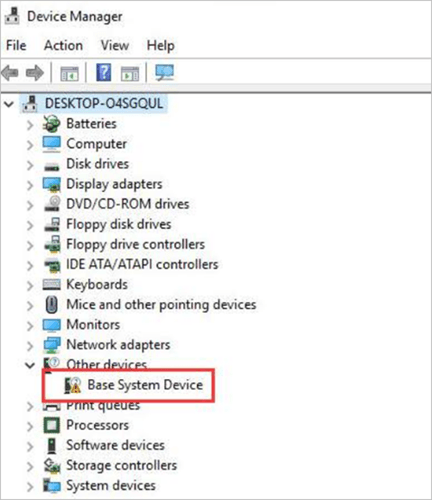
మీరు ఈ పసుపు గుర్తును చూసినప్పుడు, పరికరం పాడైన లేదా పాత డ్రైవర్ను కలిగి ఉంటుంది. క్రింద వివరించిన విధంగా మీరు డ్రైవర్ను నవీకరించడానికి లేదా మళ్లీ ఇన్స్టాల్ చేయడానికి ప్రయత్నించవచ్చు.
విండోస్ పరికర నిర్వాహికిని ఉపయోగించి డ్రైవర్లను ఎలా నవీకరించాలి లేదా తిరిగి ఇన్స్టాల్ చేయాలి
విండోస్ పరికర నిర్వాహికిలో పరికర డ్రైవర్ను నవీకరించడానికి:
1. మీ కీబోర్డ్లో, నొక్కండి విండోస్ లోగో కీ మరియు ఆర్ అదే సమయంలో రన్ బాక్స్ను ప్రారంభించడానికి.
2. టైప్ చేయండి devmgmt.msc క్లిక్ చేయండి అలాగే .
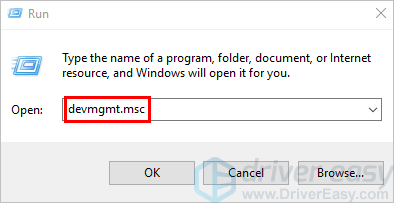
(పరికర నిర్వాహికిని తెరవడానికి ఇతర మార్గాలు ఉన్నాయి; ఇది మీ విండోస్ సంస్కరణను బట్టి మారుతుంది. అయితే పై పద్ధతి విండోస్ 7 మరియు విండోస్ 10 తో సహా విండోస్ యొక్క అన్ని వెర్షన్లకు పనిచేస్తుంది.)
3. ఒక వర్గాన్ని ఎంచుకుని, ఆ వర్గంలోని పరికరాలను చూడటానికి దాన్ని విస్తరించండి.
4. మీరు నవీకరించాలనుకుంటున్న డ్రైవర్ యొక్క పరికరాన్ని కుడి క్లిక్ చేయండి.
5. ఎంచుకోండి నవీకరణ డ్రైవర్ .
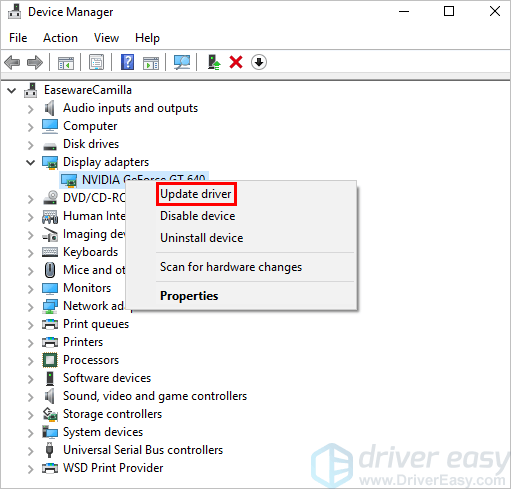
6. ఎంచుకోండి నవీకరించబడిన డ్రైవర్ సాఫ్ట్వేర్ కోసం స్వయంచాలకంగా శోధించండి .
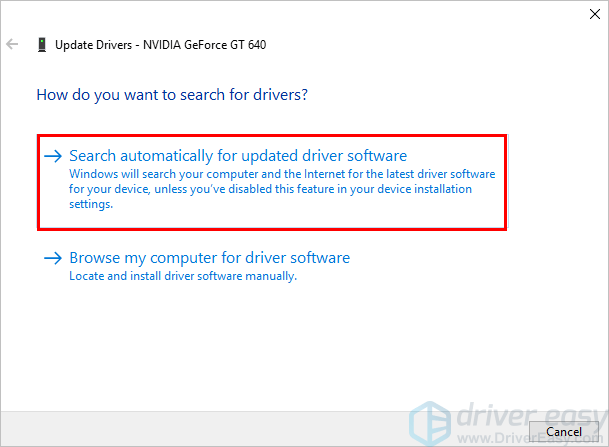
ముఖ్యమైనది: విండోస్ క్రొత్త డ్రైవర్ను కనుగొనలేకపోతే, మీరు ఇప్పటికే ఇన్స్టాల్ చేసిన డ్రైవర్ తాజాగా ఉందని దీని అర్థం కాదు. పాత పరికరాలను గుర్తించడంలో విండోస్ పరికర నిర్వాహకుడు చాలా మంచిది కాదు. చూడండి విండోస్ పరికర నిర్వాహికి ఏమి చేయరు ఈ తెలిసిన సమస్య గురించి మరింత సమాచారం కోసం క్రింద.
విండోస్ పరికర నిర్వాహికిలో పరికర డ్రైవర్ను మళ్లీ ఇన్స్టాల్ చేయడానికి:
1. మీ కీబోర్డ్లో, నొక్కండి విండోస్ లోగో కీ మరియు ఆర్ అదే సమయంలో రన్ బాక్స్ను ప్రారంభించడానికి.
2. టైప్ చేయండి devmgmt.msc క్లిక్ చేయండి అలాగే .
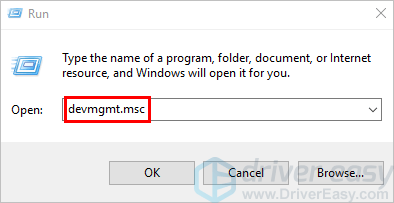
(పరికర నిర్వాహికిని తెరవడానికి ఇతర మార్గాలు ఉన్నాయి; ఇది మీ విండోస్ సంస్కరణను బట్టి మారుతుంది. అయితే పై పద్ధతి విండోస్ 7 మరియు విండోస్ 10 తో సహా విండోస్ యొక్క అన్ని వెర్షన్లకు పనిచేస్తుంది.)
3. ఒక వర్గాన్ని ఎంచుకుని, ఆ వర్గంలోని పరికరాలను చూడటానికి దాన్ని విస్తరించండి. మీరు మళ్లీ ఇన్స్టాల్ చేయాలనుకుంటున్న పరికరాన్ని కుడి-క్లిక్ చేయండి.
4. ఎంచుకోండి అన్ఇన్స్టాల్ చేయండి పరికరం.
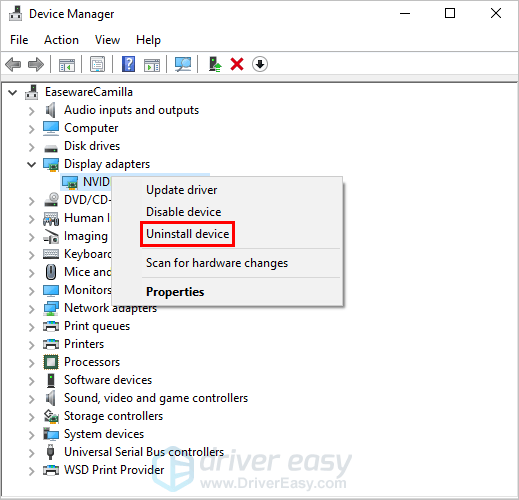
5. మీ PC ని పున art ప్రారంభించండి.
6. విండోస్ డ్రైవర్ను తిరిగి ఇన్స్టాల్ చేయడానికి ప్రయత్నిస్తుంది.
విండోస్ పరికర నిర్వాహికి ఏమి చేయరు
విండోస్ పరికర నిర్వాహికి ఎల్లప్పుడూ పాత డ్రైవర్లను గుర్తించదు. ముఖ్యంగా విండోస్ 10 లో. ఎందుకంటే ఇది డ్రైవర్ నవీకరణలను ‘క్లిష్టమైన’, ‘ఆటోమేటిక్’ లేదా ‘ఐచ్ఛికం’ గా వర్గీకరిస్తుంది మరియు ఇది సాధారణంగా ‘ఐచ్ఛిక’ వాటితో సంబంధం కలిగి ఉండదు. మీకు అవసరమైన ‘క్లిష్టమైన’ మరియు ‘ఆటోమేటిక్’ నవీకరణలు ఉన్నంత కాలం, ఇది సంతోషంగా ఉంది. ఇది పాత ‘క్లిష్టమైన’ నవీకరణను ఇప్పటికే ఇన్స్టాల్ చేసి ఉంటే, ఇది క్రొత్త ‘ఐచ్ఛిక’ నవీకరణను ఇన్స్టాల్ చేయదు. ఇక్కడ ఒక మైక్రోసాఫ్ట్ నుండి కోట్ :
'విండోస్ క్లిష్టమైన లేదా ఆటోమేటిక్ డ్రైవర్లను అత్యధికంగా కలిగి ఉంది. సరిపోలే డ్రైవర్ కనుగొనబడకపోతే, ఐచ్ఛిక డ్రైవర్ల కోసం WU తరువాత కనిపిస్తుంది. తత్ఫలితంగా, సమానమైన ర్యాంక్ ఉన్న పాత క్రిటికల్ డ్రైవర్ కొత్త ఐచ్ఛిక డ్రైవర్ కంటే ప్రాధాన్యతనిస్తాడు. ”
విండోస్ వాటిని ‘ఐచ్ఛికం’ అని పిలిచినప్పటికీ, అన్ని డ్రైవర్ నవీకరణలు ముఖ్యమైనవి. వారు కాకపోతే, హార్డ్వేర్ తయారీదారులు వాటిని కోడింగ్ చేసి విడుదల చేసే అన్ని ఇబ్బందులకు వెళ్ళరు.
కొన్నిసార్లు ఈ ‘ఐచ్ఛిక’ నవీకరణలలో క్రొత్త, చక్కని లక్షణం ఉంటుంది మరియు మీరు లేకుండా నిస్సందేహంగా చేయవచ్చు. కానీ కొన్నిసార్లు ఇది ఒక ముఖ్యమైన బగ్ పరిష్కారమే - బహుశా పాత డ్రైవర్ మీ పరికరం పనిచేయకుండా ఉండటానికి లేదా మీ కంప్యూటర్ క్రాష్ కావడానికి కారణం కావచ్చు. విండోస్ తరచుగా ఈ నవీకరణలను ‘క్రిటికల్’ గా వర్గీకరిస్తుంది, కానీ ఖచ్చితంగా ఎల్లప్పుడూ కాదు.
ఇతర సమయాల్లో, ఇది పరికర నిర్వాహకుడి తప్పు కాదు. తాజా విండోస్ నవీకరణలో మీకు అవసరమైన డ్రైవర్లను చేర్చడంలో పరికర తయారీదారు విఫలమయ్యాడు.
విండోస్ పరికర నిర్వాహికి పరికర డ్రైవర్ను నవీకరించనప్పుడు మీకు ఎదురయ్యే సమస్యలు
ఇది మైక్రోసాఫ్ట్ సమస్య అయినా లేదా పరికర తయారీదారుల సమస్య అయినా, మీ పరికర డ్రైవర్లు పాతవి అని విండోస్ గుర్తించకపోతే:
1. విండోస్ పరికర నిర్వాహికి పరికరాన్ని ఫ్లాగ్ చేయడంలో విఫలమవుతుంది (అనగా పైన వివరించిన పసుపు గుర్తు మీకు కనిపించదు), కాబట్టి దీనికి డ్రైవర్ నవీకరణ అవసరమని మీకు తెలియదు;
2. మీరు పైన వివరించిన విధంగా పరికర డ్రైవర్ను నవీకరించడానికి ప్రయత్నిస్తే, విండోస్ పరికర నిర్వాహికి డ్రైవర్ మీకు తెలియకపోయినా అప్పటికే తాజాగా ఉందని చెబుతుంది; మరియు
3. మీరు ముఖ్యమైన పరికర కార్యాచరణను కోల్పోవచ్చు మరియు మీరు పూర్తిగా అనవసరమైన కంప్యూటర్ సమస్యలతో బాధపడవచ్చు (ఉదా. కంప్యూటర్ క్రాష్లు లేదా చాలా నెమ్మదిగా పనితీరు).
విండోస్ పరికర నిర్వాహికి పరికర డ్రైవర్ను నవీకరించనప్పుడు ఏమి చేయాలి
మీరు Windows పరికర నిర్వాహికిలో పరికర డ్రైవర్ను నవీకరించలేకపోతే, మైక్రోసాఫ్ట్ చెప్పారు :
'విండోస్ కొత్త డ్రైవర్ను కనుగొనలేకపోతే, మీరు పరికర తయారీదారుల వెబ్సైట్లో ఒకదాన్ని వెతకడానికి ప్రయత్నించవచ్చు మరియు వారి సూచనలను అనుసరించండి.'
దీన్ని చేయడానికి, మీరు పరికరం యొక్క బ్రాండ్ మరియు మోడల్తో పాటు మీ ఖచ్చితమైన ఆపరేటింగ్ సిస్టమ్ను తెలుసుకోవాలి మరియు ఇది 32 లేదా 64 బిట్ కాదా అని తెలుసుకోవాలి. అప్పుడు మీరు తయారీదారు యొక్క డ్రైవర్ డౌన్లోడ్ పేజీని కనుగొనాలి, సరైన డ్రైవర్ను కనుగొని, మీరు ఇప్పటికే ఇన్స్టాల్ చేసిన దాని కంటే ఇది క్రొత్తదా అని తనిఖీ చేయాలి.
సహజంగానే దీనికి చాలా సమయం పడుతుంది, కానీ దీనికి సాంకేతిక నైపుణ్యం కూడా కొంచెం అవసరం. మీరు ఏదైనా తప్పు చేస్తే, మీ పరికరం - లేదా మీ మొత్తం కంప్యూటర్ కూడా పనిచేయడం మానేయవచ్చు.
డ్రైవర్లను మాన్యువల్గా ఇన్స్టాల్ చేయడానికి మీకు సమయం లేదా సాంకేతిక నైపుణ్యం లేకపోతే, మీరు ఉపయోగించవచ్చు డ్రైవర్ ఈజీ మీ డ్రైవర్లను స్వయంచాలకంగా నవీకరించడానికి. ఇది మీ కంప్యూటర్లోని పాత డ్రైవర్లను కలిగి ఉన్న అన్ని పరికరాలను స్వయంచాలకంగా కనుగొంటుంది మరియు మీరు వాటిని ఒకే క్లిక్తో నవీకరించవచ్చు.
డ్రైవర్ సులభంగా చర్యను చూడండి:
డ్రైవర్ ఈజీ మీ సిస్టమ్ను స్వయంచాలకంగా గుర్తిస్తుంది మరియు దాని కోసం సరైన డ్రైవర్లను కనుగొంటుంది - పరికర తయారీదారు నుండి నేరుగా. మీ కంప్యూటర్ ఏ సిస్టమ్ నడుస్తుందో ఖచ్చితంగా తెలుసుకోవలసిన అవసరం లేదు, తప్పు డ్రైవర్ను డౌన్లోడ్ చేసి, ఇన్స్టాల్ చేయాల్సిన అవసరం మీకు లేదు మరియు ఇన్స్టాల్ చేసేటప్పుడు పొరపాటు చేయడం గురించి మీరు ఆందోళన చెందాల్సిన అవసరం లేదు.
మీరు క్లిక్ చేయండి స్కాన్ చేయండి , అప్పుడు అన్నీ నవీకరించండి .
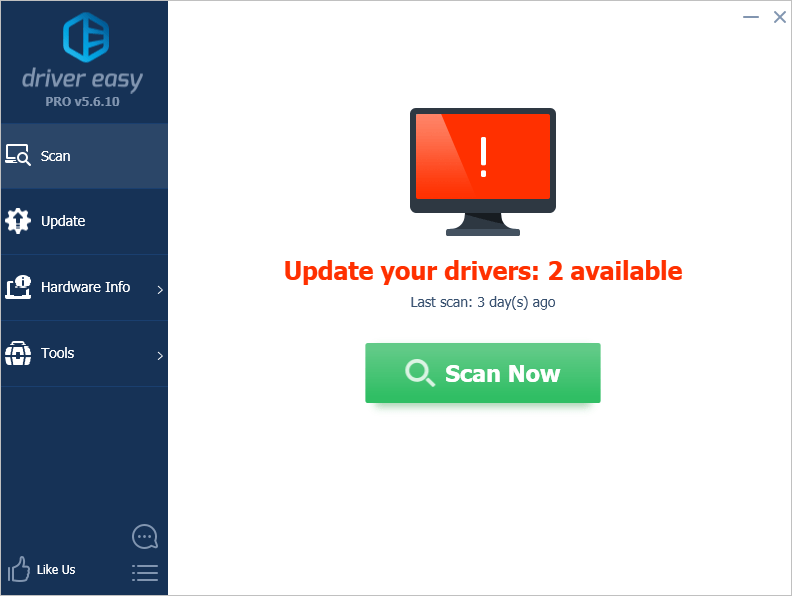
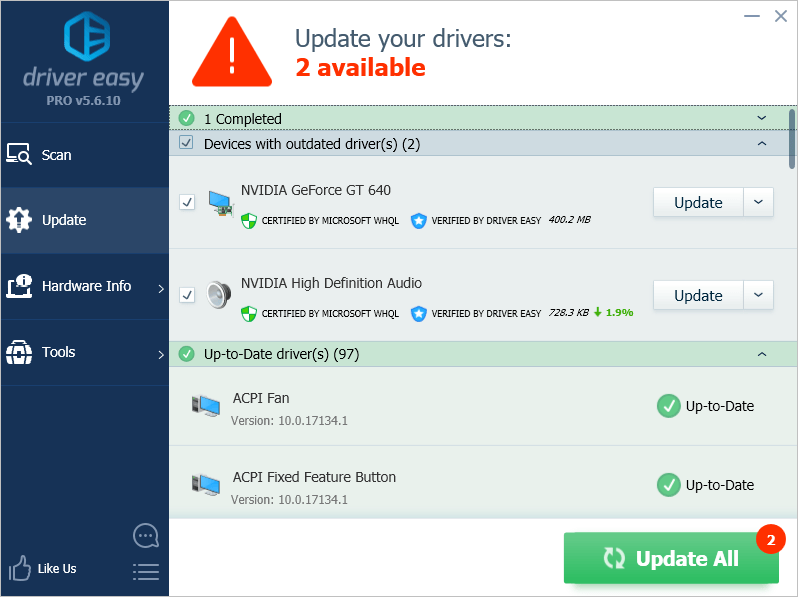
మీ అన్ని డ్రైవర్లను స్వయంచాలకంగా నవీకరించడానికి, మీకు డ్రైవర్ ఈజీ యొక్క PRO వెర్షన్ అవసరం. మీరు అన్నీ నవీకరించు క్లిక్ చేసినప్పుడు అప్గ్రేడ్ చేయమని ప్రాంప్ట్ చేయబడతారు. (ఉచిత సంస్కరణ మీ పాత డ్రైవర్లన్నింటినీ గుర్తిస్తుంది మరియు వాటిని అన్నింటినీ డౌన్లోడ్ చేయడానికి మిమ్మల్ని అనుమతిస్తుంది. అయితే ఒకేసారి ఒకటి మరియు అవి డౌన్లోడ్ అయిన తర్వాత, మీరు వాటిని ప్రామాణిక విండోస్ ప్రాసెస్ను ఉపయోగించి మాన్యువల్గా ఇన్స్టాల్ చేయాలి.)
చింతించకండి; డ్రైవర్ ఈజీ PRO తో వస్తుంది 30 రోజుల డబ్బు తిరిగి హామీ - ప్రశ్నలు అడగలేదు - మరియు మీకు ఉచిత PC టెక్ మద్దతు కూడా లభిస్తుంది. కాబట్టి డ్రైవర్ ఈజీ మీ కంప్యూటర్ సమస్యలను పరిష్కరించకపోతే మీరు సహాయం కోసం అడగవచ్చు!
విండోస్ డివైస్ మేనేజర్ vs డ్రైవర్ ఈజీ
డ్రైవర్ ఈజీ విండోస్ డివైస్ మేనేజర్ నుండి భిన్నంగా పనిచేస్తుంది:
| విండోస్ పరికర నిర్వాహికి | డ్రైవర్ ఈజీ | |
| అన్ని ‘క్లిష్టమైన’ ఇన్స్టాల్ చేస్తుంది, ‘ఆటోమేటిక్’ మరియు ‘ఐచ్ఛిక’ డ్రైవర్ నవీకరణలు | ❌ | ✔ |
| తాజా డ్రైవర్లను పొందుతుంది నేరుగా నుండి తయారీదారు వారు విడుదలైన వెంటనే | ❌ | ✔ |
| అన్ని పరికరాలను గుర్తించడానికి 1 క్లిక్ చేయండి పాత డ్రైవర్లతో | ❌ | ✔ |
| స్వయంచాలకంగా 1 క్లిక్ చేయండి నవీకరణ అన్ని పాత డ్రైవర్లు | ❌ | ✔ |
| మీ డ్రైవర్లందరూ ఉన్నారని నిర్ధారిస్తుంది ఎల్లప్పుడూ నిజంగా తాజాగా ఉంటుంది | ❌ | ✔ |
| స్వయంచాలకంగా సృష్టిస్తుంది విండోస్ పునరుద్ధరణ స్థానం ఒకవేళ కొత్త డ్రైవర్ సమస్యలను కలిగిస్తుంది | ❌ | ✔ |
| ఉచితం కంప్యూటర్ సాంకేతిక మద్దతు | ❌ | ✔ |
డ్రైవర్ ఈజీ ఎలా పొందాలి
మీ పరికర డ్రైవర్లను తెలుసుకోవాలనే నిశ్చయత మీకు కావాలంటే ఎల్లప్పుడూ తాజాగా ఉంటుంది (మరియు మాత్రమే కాదు కొన్నిసార్లు తాజాగా, ఇది విండోస్ పరికర నిర్వాహికి నుండి మీకు లభిస్తుంది), మరియు వాటిని నిరంతరం మానవీయంగా నవీకరించడానికి మీకు సమయం, సహనం లేదా కంప్యూటర్ నైపుణ్యాలు లేవు, ఇవ్వండి డ్రైవర్ ఈజీ ఒకసారి ప్రయత్నించండి.
ఇపుడు డౌన్లోడ్ చేసుకోండి



![[ఫిక్స్డ్] ఎల్డెన్ రింగ్ క్రాషింగ్](https://letmeknow.ch/img/knowledge-base/14/elden-ring-crashing.jpg)

